Windows 10/8/7 PC nu va opri sau reporniți

Când faceți clic pe butonul Windows 10 Shutdown sau Restart și veți descoperi că Windows 10 nu se va opri sau reporni, atunci această postare vă va ajuta să depanați și să remediați problema. Poate merge până la ecranul colorat, unde se afișează Oprirea ... sau Repornirea ... și apoi să rămână acolo. Cu alte cuvinte, Windows-ul dvs. 10/8/7 poate în timpul închiderii, înghețării sau cercului de activitate de pe ecran să continue să se deplaseze - și singura modalitate de a o opri este să apăsați pe Butonul de pornire pentru a opri sistemul.

Windows PC nu se oprește sau se repornește
Iată câteva motive valabile care pot prelungi sau împiedica oprirea sau restartarea Windows.
1. Dacă dvs. este o nouă instalare Windows, poate "OOBE"Își face timpul. Acest lucru este valabil mai ales în versiunile anterioare de Windows. În zilele inițiale, când încercați să reporniți sau să închideți un computer Windows, sistemul poate dura mult timp pentru a reporni sau a închide.
Alternativ sau suplimentar, este posibil să primiți un mesaj care seamănă cu următorul text: Windows configurează actualizările. Aceasta se întâmplă de obicei la 1-2 zile de la prima pornire a Windows-ului sau, uneori, după Windows Update. Problema apare deoarece sistemul trebuie să efectueze funcții de întreținere, să șterge fișierele inutile. În mod obișnuit, acest proces va apărea la o zi sau două după ce va fi lansat Expertul Experiență Out of Box (OOBE). Când apare această problemă, poate dura până la 10-20 de minute pentru a închide sistemul. Procesul are loc doar o singură dată. Deci, așteptați ca procesul să se termine o singură dată.
2. Dacă ați actualizat Windows-ul, este posibil ca actualizările să dureze puțin timp decât se aștepta la configurare sau instalare. Cel mai bun pentru a lăsa sistemul să își ia propriul timp dulce, deoarece este doar o situație temporară.
3. Ați setat Windows să șterge fișierul (Swap) la fiecare închidere? Dacă da, atunci acest proces va dura ceva timp. Puteți utiliza acest program Microsoft Fix It pentru a activa sau a dezactiva ștergerea fișierului Pagină. În acest caz, va trebui să opriți Windows să șteargă fișierul Pagină la fiecare oprire. În timp ce pe acest subiect, această postare despre cum să dezactivați, să ștergeți, să recreați fișierul de paginare în Windows vă poate de asemenea să vă intereseze.
Windows nu se va opri
Dar dacă credeți că problema este altceva și este una recurentă, atunci sunt posibilele motive:
- Unul dintre procesele sau serviciile dvs. nu se închide.
- Aveți instalat un driver de dispozitiv defect sau incompatibil.
- Aveți un program defect sau incompatibil care rulează.
Iată câteva sugestii pe care le puteți considera, nu neapărat în ordinea menționată, care vă vor ajuta să depanați problema. Vă rugăm să treceți mai întâi întreaga listă și apoi să vedeți ce vă poate aplica.
1. Anulați orice modificări recente pe care le-ați făcut în sistemul dvs. Este posibil să fie necesar să dezinstalați un program instalat recent sau o actualizare sau un driver de dispozitiv.
2. Încercați o configurație de ultimă instanță cunoscută sau o restaurare sistem.
3. Utilizați Task Manager pentru a încerca manual și pentru a identifica cauza probabilă sau cauzele pentru aceasta. Opriți manual și părăsiți programul suspect, apoi opriți-l pentru a vedea dacă problema este rezolvată. Este posibil să fie necesar să repetați procedura cu mai multe procese în execuție.4. Introduceți Modul sigur. Din meniu, deplasați cursorul în jos Activati permisiunea de a intra in sistem și apăsați Enter.
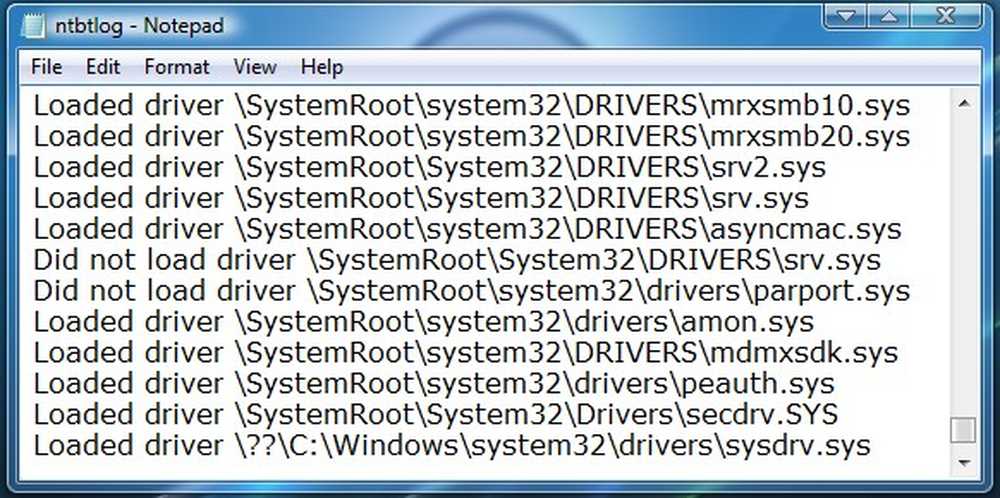
La reboot, căutați Ntbtlog.txt fișier în folderul C: \ Windows. Căutați semne de probleme la încărcarea driverelor de dispozitive. Dacă întâmpinați probleme, accesați Device Manager (Manager dispozitive) și dezactivați dispozitivul sau dezinstalați programul. Reboot. Dacă problema nu apare atunci știți, acel dispozitiv sau program a cauzat probleme.
6. Efectuați o bootare curată pentru a depana problema. Acest lucru vă poate ajuta să identificați procesele terților care încalcă regulile și care vă opresc Windows să se închidă sau să repornească în mod normal.
5. Actualizați CMOS / BIOS-ul computerului. Setările defectuoase ale CMOS și BIOS pot provoca probleme de pornire și oprire.
6. Dacă aveți un computer care execută Windows 7. Când sistemul este încărcat greu, este posibil să întâmpinați o problemă în care Windows 7 se oprește sau tastatura să răspundă atunci când închideți computerul sau puneți computerul în starea de repaus. Această problemă apare frecvent pe computerele care au mai multe procesoare sau care au un procesor cu mai multe nuclee. În acest caz, aplicați remedierea rapidă din KB977307.
7. Activați mesajele de stare verbală. Acest lucru vă va ajuta să identificați, moment în care Windows oprește procesul de închidere.
8. Activați Shutdown Event Tracker în Windows 10/8/7 pentru a putea analiza procesul de închidere a sistemului.
9. Fugi Depanator de performanță și vezi dacă te ajută. Introduceți următoarele în caseta Executare și apăsați pe Enter pentru al deschide.
% systemroot% \ system32 \ msdt.exe -dispozitiv de diagnosticare
10. Vizualizați jurnalele de evenimente utilizând vizualizatorul de evenimente încorporat sau freeware-ul Windows Event Viewer Plus pentru a face acest lucru cu ușurință. Poate veți găsi ceva în jurnalele de evenimente.
11. Dacă executați Windows 10/8, dezactivați oprirea hibridă și vedeți dacă aceasta vă ajută.
12. Utilizați opțiunea de oprire sau oprire în caz de urgență în Windows.
13. Resetați valoarea de registry BootExecute și vedeți că aceasta va rezolva problemele de închidere.
14. Windows 10 utilizatorii ar putea dori să verifice dacă Driver Engine Engine Management pentru Intel este actualizat la cele mai recente versiuni.
15. Această postare vă va arăta cum să identificați serviciile Windows care întârzie închiderea sau pornirea.
ACTUALIZAȚI: Vă rugăm să citiți comentariul de către gogopogo de mai jos.
Sper că ceva ajută!
Citiți în continuare:
- Windows 10 PC nu va porni sau nu porni
- Computerul Windows se dorește pentru totdeauna să se repornească.




